Windows 11 コンピューターであまりにも多くのアプリを実行すると、コンピューターがどのように苦労するかに気付くでしょう。 とりわけ、ファンが年をとったなどのことを聞くことがあります。 不要なソフトウェアを閉じるなど、コンピューターの負荷を軽減するためにさまざまなことを試すことができます Windows 11 アップデートで導入された効率モードを使用することもできます。 22H2. スムーズなユーザー エクスペリエンスのために、リソースをより重要なタスクにリダイレクトするのに役立ちます。
Windows 11 の効率モードとは
効率モードは、バッテリー寿命を節約し、使用するエネルギーを減らすのに役立ちます。 この機能は、マイクロソフトが作成した持続可能なソフトウェアの発明に含まれています。 この機能は、CPU のストレスを軽減し、熱体験を改善します。 この機能は、その時点で使用していないものの CPU 使用率を制限します。 効率モードがオンの場合、EcoQoS が適用されます。 これは、コンピューターの電力効率を高めるプロセスです。
Windows 11 で効率モードを有効にする方法
効率モードを有効にするには、 タスクマネージャーを有効にする. それを行うにはさまざまな方法があります。 例えば、 Windows スタート アイコンを右クリックします。 をクリックし、[タスク マネージャー] を選択します。
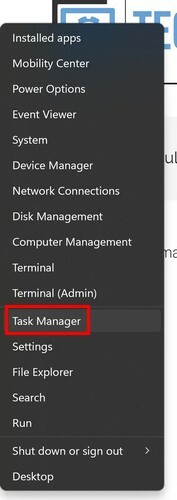
検索バーで検索するか、 Ctrl + Shift + Esc キー。 使用できるもう 1 つのキーボード ショートカットは次のとおりです。 Ctrl + Alt +Delete. 開いたら、CPU列をクリックして、どのアプリが最も多くのリソースを使用しているかを確認できます. 最も多くのリソースを使用するアプリを見つけて選択します。 右上の効率モードオプションが点灯します。 オプションをクリックすると、特定のプロセスが不安定になる可能性があることを警告する新しいウィンドウが表示されます。 続行する場合は、 効率モードボタンをオンにする. 有効にする別の方法は、タスクを右クリックして、オプションのリストから [効率モード] オプションを選択することです。
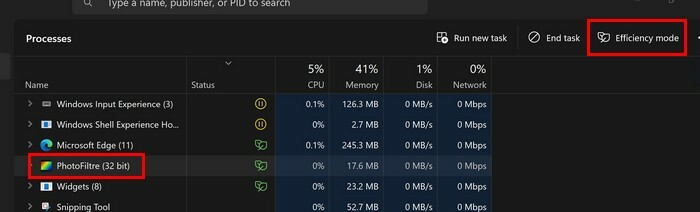
[ステータス] 列に葉のアイコンが表示されるので、効率モードが適用されたことがわかります。 Microsoft Edge は既定でこのモードを使用するため、ブラウザーを開くと、何もしなくてもアイコンが表示されます。 [効率モード] ボタンで点灯しないオプションを選択した場合、それは Windows のコア サービス/アプリである可能性があります。 または、複数のプロセスと見なされるアプリであるプロセス グループであるため、1 つのタスクとして効率モードを使用することはできません。 ただし、アプリをクリックすると、すべてのプロセスが表示され、そのうちの 1 つまたは複数を右クリックすると、効率モードを適用できます。
Windows 11 で効率モードを無効にする方法
効率モードをオフにするには、有効にするために行った手順に従う必要があります。
- タスク マネージャーを開きます (Ctrl + Shift + Esc)
- 効率モードを適用するタスクをクリックします
- 右上の [効率モード] ボタンをクリックします。
タスクを右クリックして再度選択することもできます。 チェックマークが付いていますが、もう一度選択すると無効になります。
参考文献
バッテリーの電力を節約したいということは、誰もが気にすることです。 それが、あなたが読み続けたいと思う理由です Google Chrome でバッテリー節約モードを使用する方法. についてのヒントもあります Pixel 7 のバッテリー寿命を延ばす方法. Chromebook の読者向けに、いくつか紹介します。 バッテリー節約のヒント あなたのためにも。 Android ユーザーの場合は、 お使いのデバイスに最適なバッテリー寿命アプリ.
結論
一部のタスクはうまく機能せず、コンピューターのリソースを大量に消費します。 効率モードを使用すると、効率モードを適用することでそれらを制御下に置くことができます。 1 つがうまくいかない場合は、2 つの方法で有効にできます。 この機能を使用することで、コンピューターをより少ないストレスで実行できるようになります。これは、コンピューターを良好な状態に保つための 1 つの方法です。 この機能を使用するアプリは何ですか? 以下のコメントでお知らせください。また、ソーシャル メディアで記事を共有することを忘れないでください。